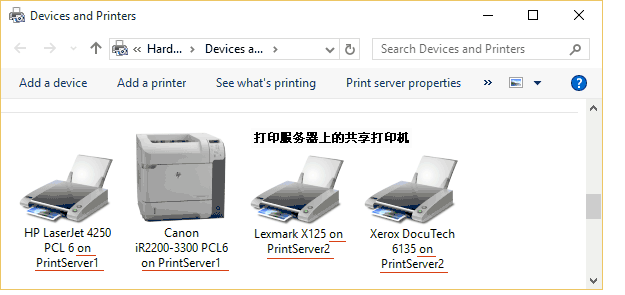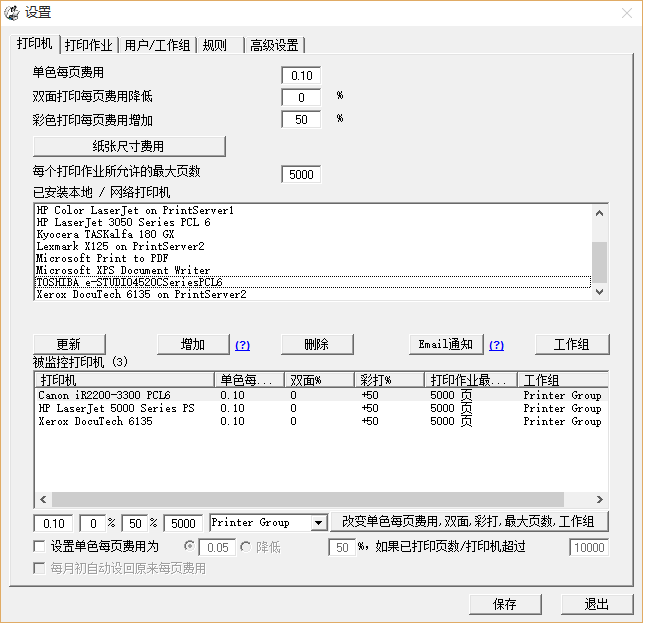在线演示 -- 打印监控 - 用户将打印任务送到Windows打印服务器上的共享打印机(\\printserver\printer)
用户将打印任务送到打印服务器上的共享打印机(\\printserver\printer)上。在用户的计算机上"设备和打印机"中,打印机名称是"打印机在服务器上"。
第1步. 下载并解压 Print Job Manager 的30天试用版,然后双击pjm-setup.exe安装 Print Job Manager.
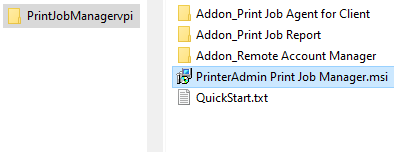
方法 1 (建议使用此方法): 在一台Windows打印服务器上安装 Print Job Manager软件,例如\\printserver
方法 2: 在一台非打印机服务器上安装 Print Job Manager软件,例如\\CentralComputer
方法 1: 在一台Windows打印服务器上安装 Print Job Manager软件,例如\\printserver
第2步。在此演示中,Print Job Manager安装在打印服务器printserver上. 打印服务器printserver有三台共享打印机: TOSHIBA e-STUDIO4520C Series PCL6, Canon iR2200-3300 PCL6 和 HP LaserJet 5000 Series PS.
第3步。点击开始->
所有程序-> PrinterAdmin Software -> Print Job Manager 运行它.
第4步。点击更新,选择打印机并单击增加将这些打印机从“已安装本地/网络打印机”中添加到下框“被监控打印机”,单击保存,然后退出。
第5步。Print Job Manager 记录详细的打印信息.
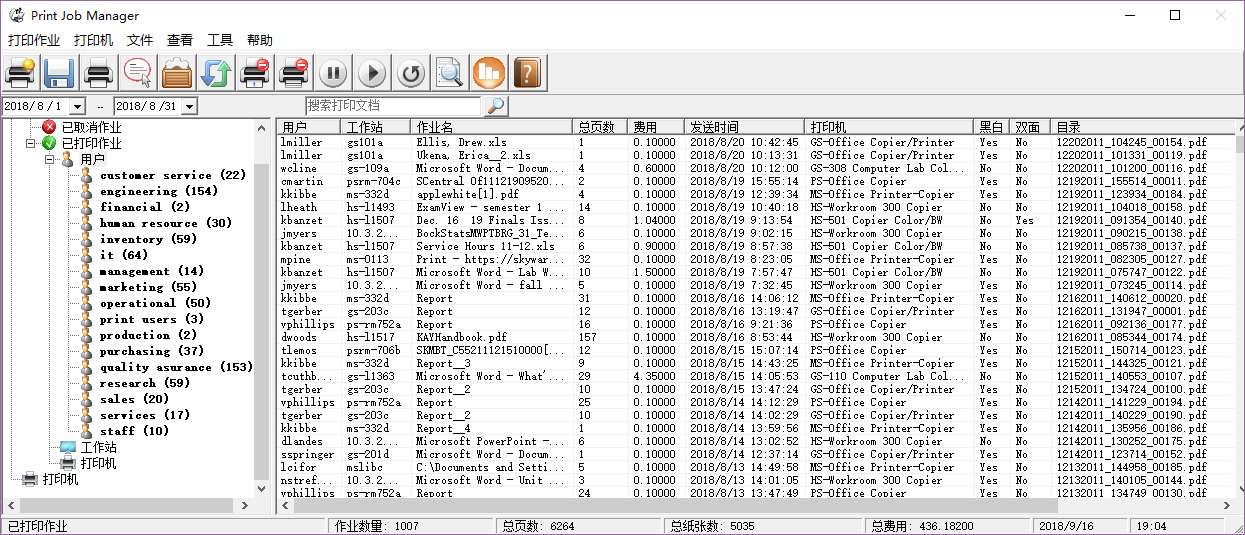
第6步。按照说明“创建,查看和发送报表”进行设置。
方法 2: 在一台非打印机服务器上安装 Print Job Manager软件,例如\\CentralComputer
在此演示中,你的网络中有二个Windows打印服务器: printserver1和printserver2. 在网络中某台电脑\\CentralComputer上安装了Print Job Manager 软件,二个打印服务器上的共享打印机必须被添加到此电脑\\CentralComputer上.
第2步。选择“开始”
- >“打印机和传真”(或设备和打印机)。
第3步。点击“添加打印机”按钮,启动“添加打印机向导”,然后单击“下一步”。
第4步。点击“添加网络打印机”选项,并按照屏幕上的指示。
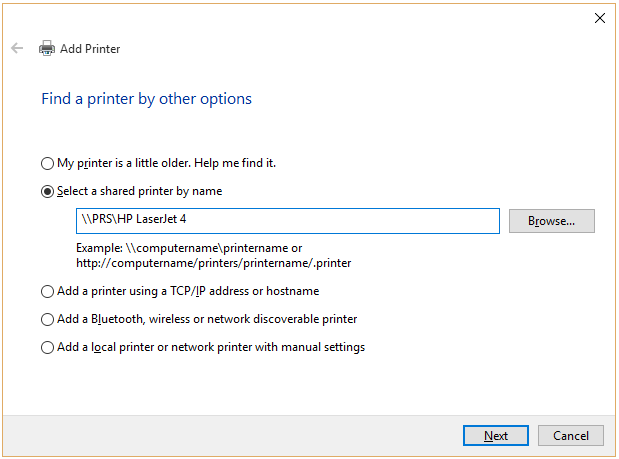
第5步。打印机图标将被添加到您的打印机和传真文件夹(或设备和打印机文件夹)。网络打印机的名称,如“打印机 在 打印服务器上”。
第6步。点击开始->
所有程序-> PrinterAdmin Software -> Print Job Manager 运行它.
第7步。点击更新,选择打印机并单击增加将这些打印机从“已安装本地/网络打印机”中添加到下框“被监控打印机”,单击保存,然后退出。
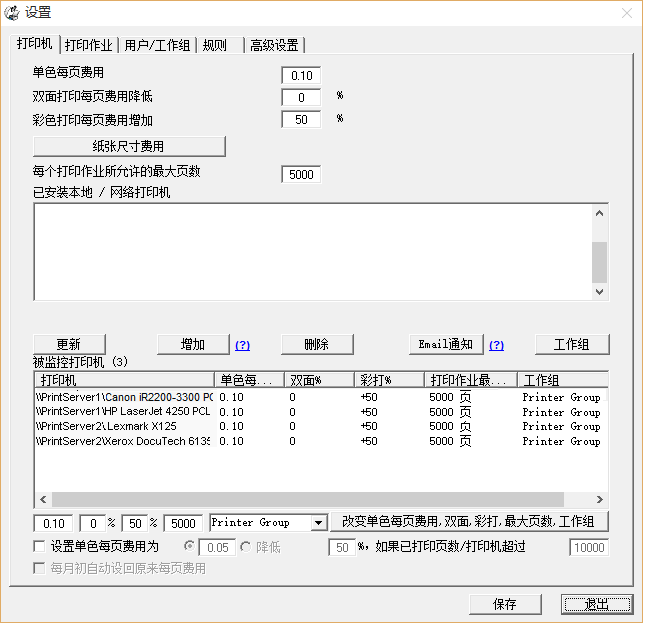
第8步。在控制面板 -> 管理工具 -> 服务 -> Print Job Manager,不要使用本地系统帐户。 使用您安装Print Job Manager时的管理员帐户,然后重新启动Print Job Manager 服务。如果Print Job Manager不在服务列表里,请单击Print Job Manager菜单 工具 - > 安装Print Job Manager服务。
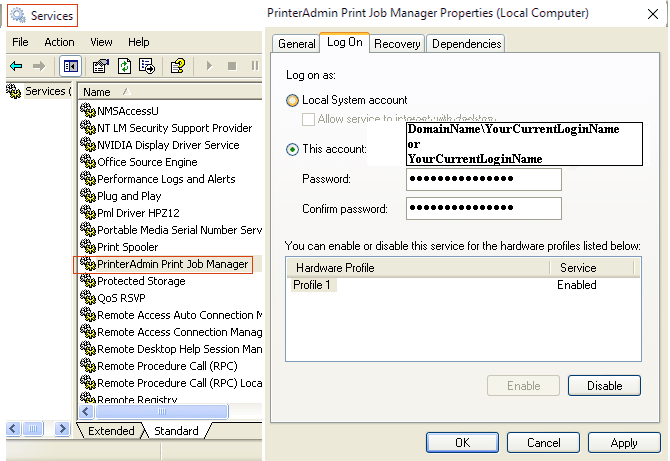
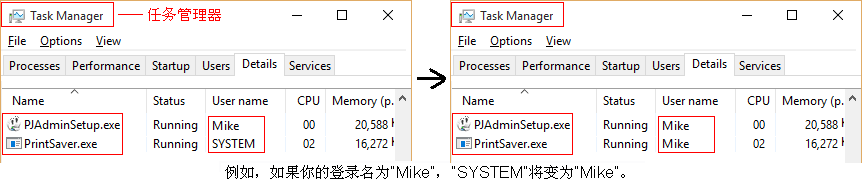
注:如果你想使用另外一个用户账号运行Print Job Manager服务,需要那用户账号登录Windows后,重复上述步骤2至8,然后重新启动Print Job Manager服务。那用户帐号对所有网络打印机要有管理员权限。
第9步。Print Job Manager 记录详细的打印信息.
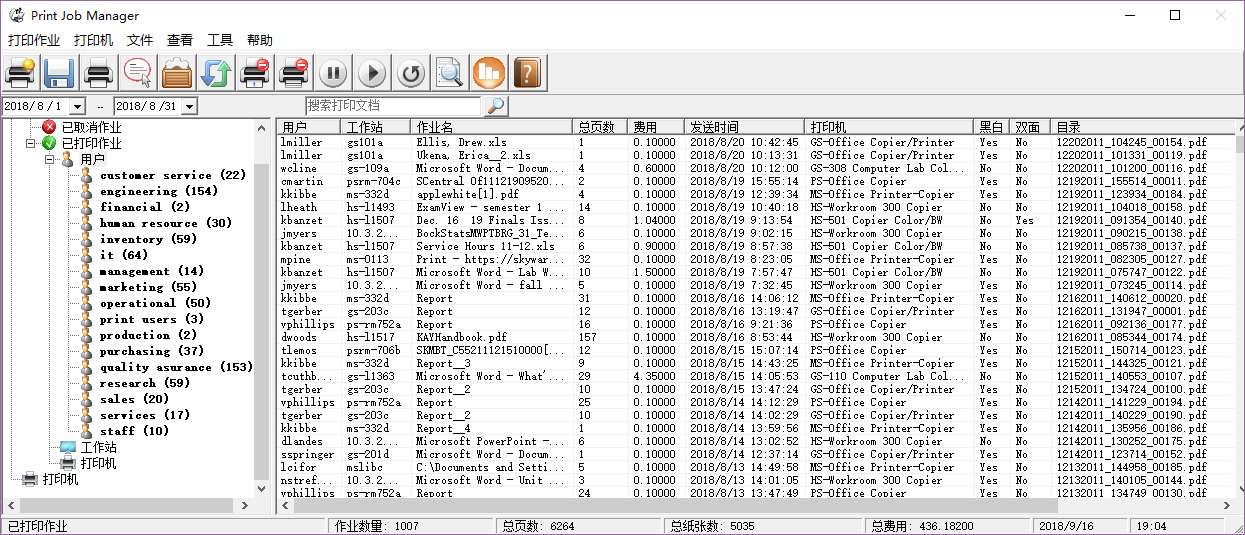
第10步。按照说明“创建,查看和发送报表”进行设置。